2.2 データ移行のお申し込み
データ移行をコントロールパネルでお申し込みいただく方法を説明します。
【参考】
- 移行先がNFSストレージの場合は、「移行申込」をお申し込みになる前に、移行先のプライマリNFSサーバ、及びNFSボリュームにアクセスできることを確認し、NFSボリュームをアンマウントしてください。「移行申込」をお申し込みになり、弊社の初期設定が完了した後に、NFSボリュームを再度マウントし、移行先のプライマリNFSサーバ、及びNFSボリュームにアクセスできることをご確認ください。
- 移行先がCIFSストレージの場合は、「移行申込」をお申し込みになり、弊社の初期設定が完了した後に、お客様のActive Directoryのドメインへ参加し、移行先のプライマリCIFSサーバ、及びCIFSボリュームにアクセスできることをご確認ください。
- 「移行申込」をお申し込みになる前に、移行元のボリュームに20%以上の空き容量を確保してください。データコピーを実施する際に、移行元のボリューム内で差分データを管理するための一時領域が必要です。
- 「移行申込」をお申し込みいただくと、弊社で初期設定を実施します。初期設定が完了するまで移行先のボリュームへのアクセスはできません。初期設定が完了した後は、移行先のボリュームを参照することが可能になります。
1. コントロールパネルのダッシュボードを表示します。
2. 画面左に表示されるメニューの「移行申込」をクリックします。
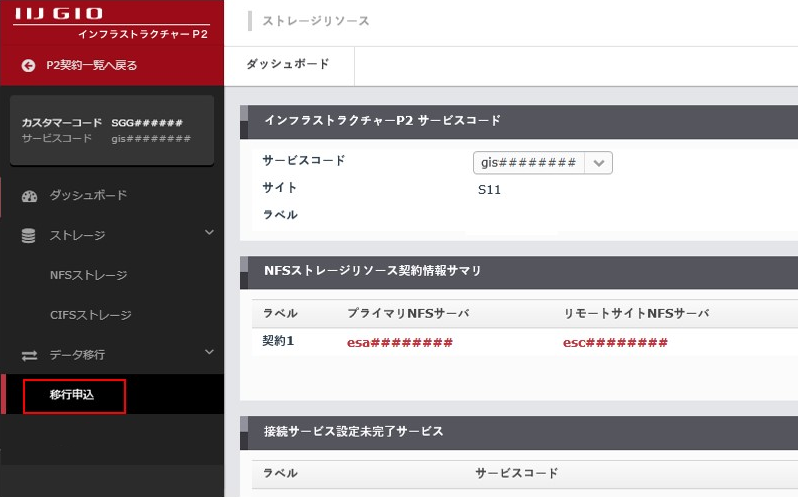
「新規移行のお申し込み」画面が表示されます。
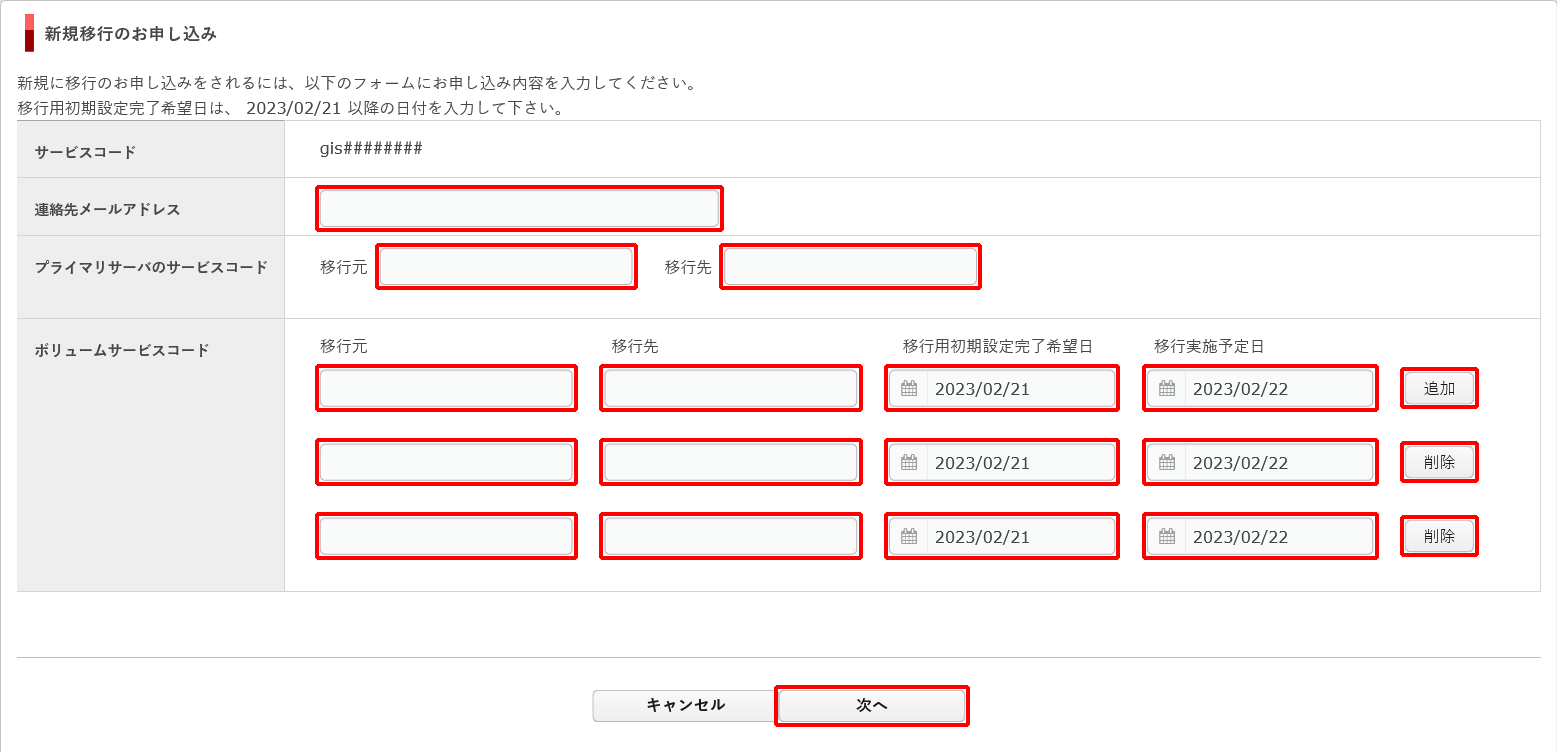
新規移行のお申し込みの設定項目は、以下のとおりです。
| 項目 | 内容 | |
|---|---|---|
| サービスコード | 移行先としてご契約されているストレージリソースのサービスコードが表示されます | |
| 連絡先メールアドレス | 連絡先のメールアドレスを入力します。お申し込みの内容に不備がある場合に、弊社から「連絡先メールアドレス」へご連絡します |
|
| プライマリサーバのサービスコード | 移行元、及び移行先のプライマリサーバのサービスコードを入力します |
|
| ボリュームサービスコード | 移行元、及び移行先のボリュームのサービスコードを入力します | |
| 移行用初期設定完了希望日 | お申し込み日より5営業日以降の日付を選択します。「移行申込」をお申し込みいただくと、データ移行のための初期設定を弊社で実施します。初期設定が完了するまでの所要時間は5営業日です |
|
| 移行実施予定日 | 「移行用初期設定完了希望日」の翌日から10日以内の日付を入力します。「移行実施予定日」を過ぎても切替が実施されなかった場合は、「移行実施予定日」の2日後に自動でデータ移行が実施されます。入力した移行実施予定日より前に切替を実施することも可能です | |
| 「追加」ボタン | ボリュームサービスコードの欄が1行追加されます。複数のボリュームの移行をお申し込みになる際にクリックしてください | |
| 「削除」ボタン※1 | クリックしたボリュームサービスコードの行が削除されます | |
※1:ボリュームサービスコードの欄を追加した場合にのみ表示されます。
3. 「新規移行のお申し込み」画面でお申し込み内容を入力し、「次へ」をクリックします。
【参考】
ストレージリソースのサービスコードは、コントロールパネルで確認できます。
4. 「新規移行のお申し込み内容確認」画面でお申し込み内容が正しいことを確認し、注意事項を確認します。次に、「上記の内容に同意する」をチェックし、「お申し込み」をクリックします。
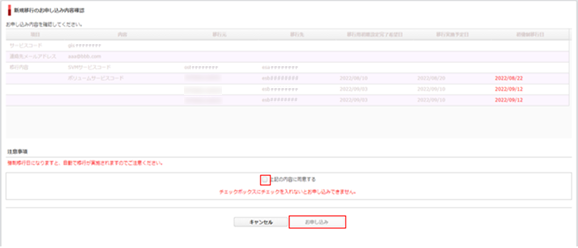
【参考】
「強制移行日」に、「移行実施予定日」の2日後の日付が自動で表示されます。
「移行実施予定日」を過ぎても切替が実施されなかった場合は、強制移行日に自動でデータ移行が実施されます。